怎么还原系统教你win10如何使用还原点还原系统
微软在win10操作系统中添加了这样的一个功能,那就是系统还原点,它可以让用户快速的将系统回归到某个时间点,与重装系统相比较之下更加便捷。接下来,小编就给大家分享win10使用系统还原点的操作方法
微软在win10操作系统中添加了这样的一个功能,那就是系统还原点,它可以让用户快速的将系统回归到某个时间点,与重装系统相比较之下更加便捷。接下来,小编就给大家分享win10使用系统还原点的操作方法。
很多情况下,我们都会需要使用到还原点进行还原操作系统,但是win10要如何使用系统还原点还原系统呢?很多用户都表示无从下手,因此针对这一问题,这里小编就给大家讲一下win10使用还原点还原系统的方法。
1,鼠标点击“此电脑”在弹出的菜单栏中选择“属性”选项,进入界面后,点击左侧的系统保护选项,如图下所示;

2,接着将弹出的小窗口切换到“系统保护”选项卡中,选择你需要还原的磁盘,点击系统还原,如图下所示;

3,点击“下一步”,然后点击所配置的还原点,点击“完成”如图下所示;
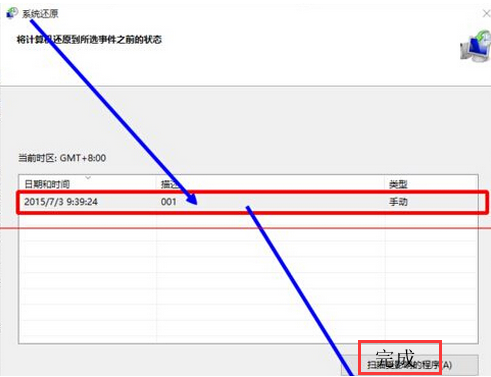
4,在弹出的选项卡中点击“是”,最后重启电脑进入还原点;

好了~以上就是win10使用还原点还原系统的方法啦~
标签: 还原 系统 怎么 教你 win10 如何 使用 原点
声明:本文内容来源自网络,文字、图片等素材版权属于原作者,平台转载素材出于传递更多信息,文章内容仅供参考与学习,切勿作为商业目的使用。如果侵害了您的合法权益,请您及时与我们联系,我们会在第一时间进行处理!我们尊重版权,也致力于保护版权,站搜网感谢您的分享!






